Die Übersicht des Benutzerimports zeigt die zuletzt versuchten / durchgeführten Benutzerimporte an.
Die Optionen am rechten Bildschirmrand zum jeweiligen Import beinhalten Informationen zum versuchten Import, erneutes Durchführen, Benutzer Deaktivierungen und Löschung des Eintrags.

Nach Klick auf „Neuer Benutzerimport“ wird man zu der folgenden Seite weitergeleitet. Hier kann man eine Vorlagen-Datei erstellen durch Klick auf „CSV Vorlage herunterladen“, die nach Befüllung in der unteren Schaltfläche hochgeladen werden kann:
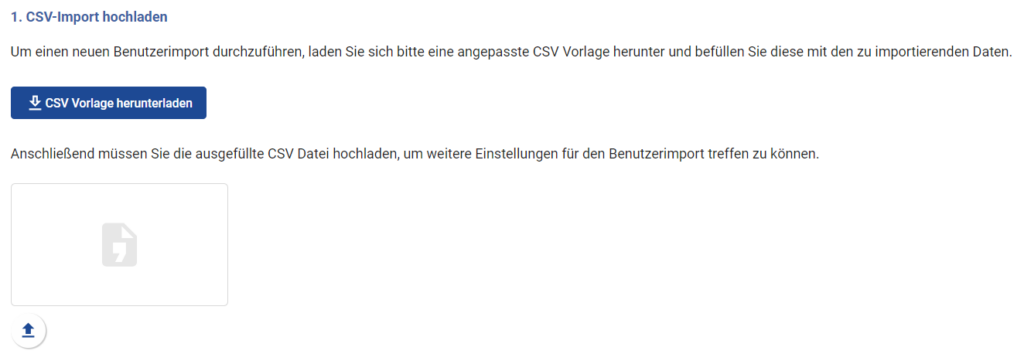
Die unteren Import Einstellungen bestimmen die Benutzergruppe, den Zeichensatz (wichtig für Umlaute) und das Identifiziererfeld, welches das Feld ist, womit nach Übereinstimmungen im System gesucht wird, um entscheiden zu können, ob eine Aktualisierung oder eine Neu-Anlage passieren wird.
Die unteren Haken werden wichtig, falls z.B. Willkommensmails / Aktualisierungsmails ausgelöst werden sollten oder Passwörter in der Vorlagendatei vorkommen.
Anschließend kann oben rechts auf der Seite auf „Benutzerdaten validieren“ geklickt werden. Dies löst noch keinen Import aus.
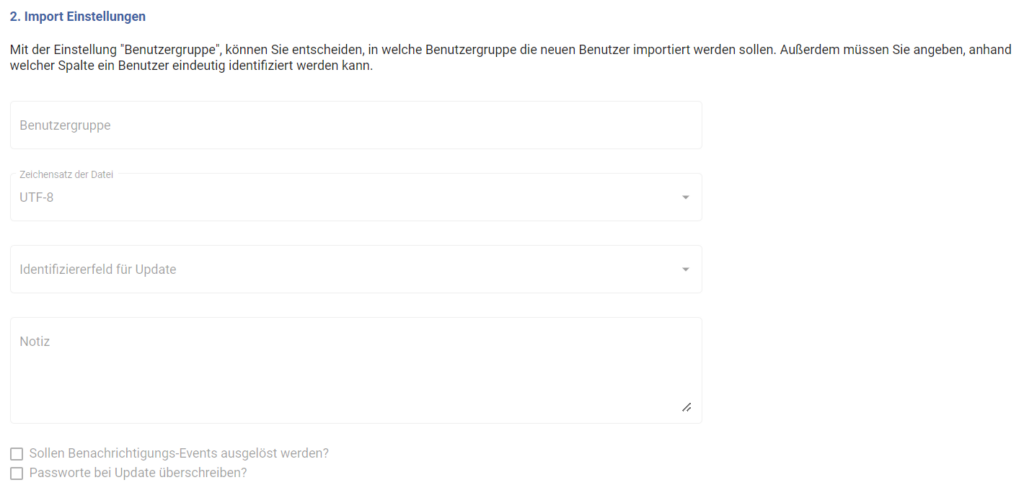
In der Validierung werden die zu importierenden Benutzerdaten aufgelistet. Falls Fehler auftauchen, werden diese mit einer nebenstehenden Information aufgelistet, wodurch die Schaltfläche für den Start des Imports nicht bedienbar sein wird.
Mögliche Fehler, die vom System erkannt werden:
-Benutzername ist im System schon vorhanden
-Doppelte Einträge sind in der Datei vorhanden
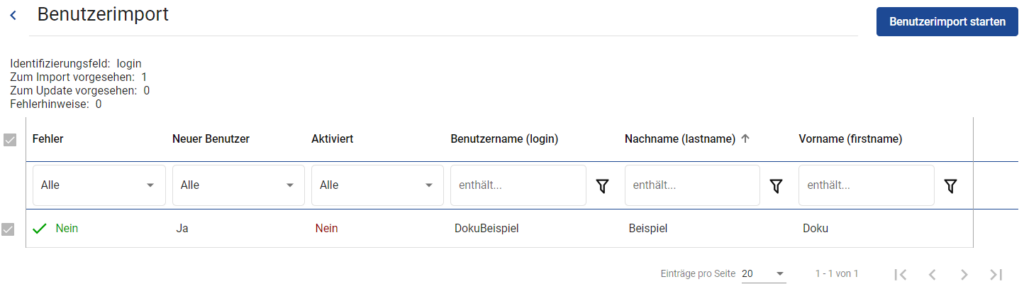
Nach dem Start und Abschluss des Benutzerimports gibt es noch eine schnelle Möglichkeit, Benutzer im System zu deaktivieren, falls nötig.